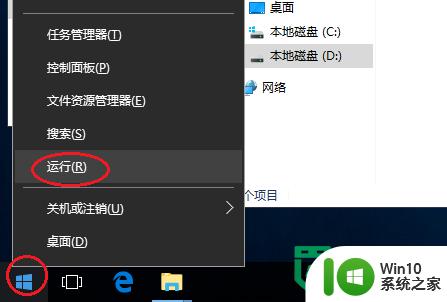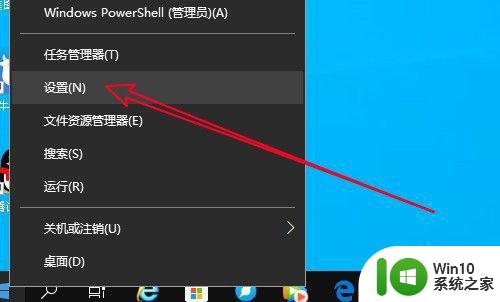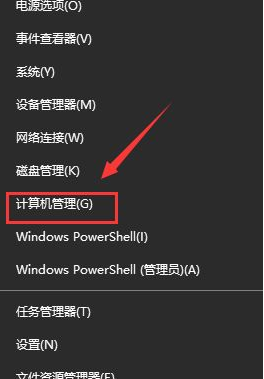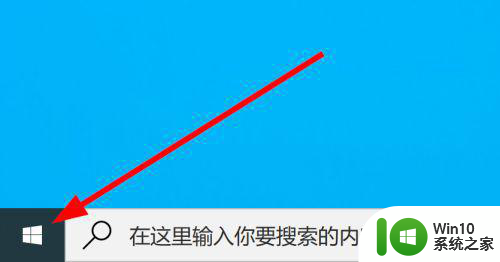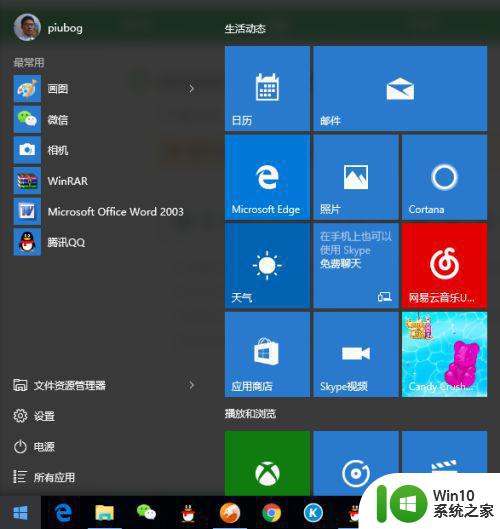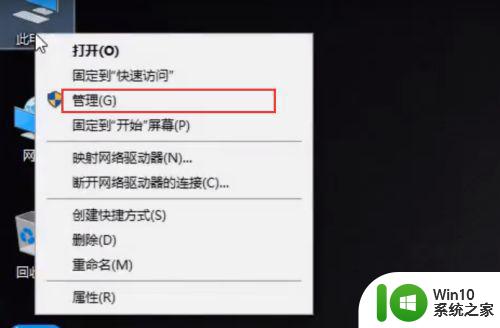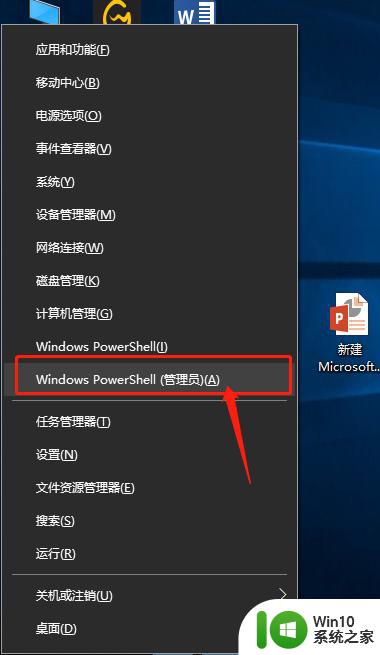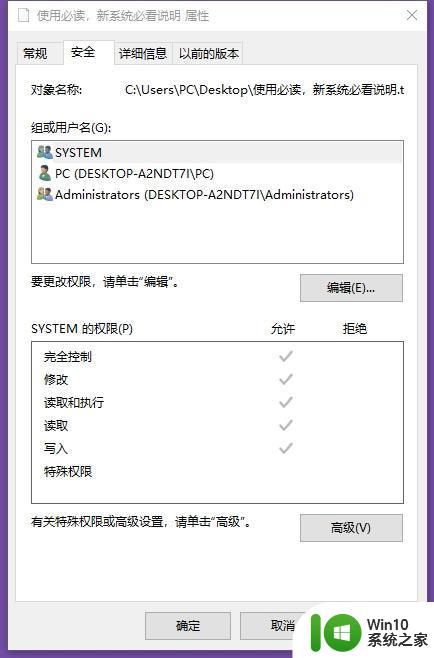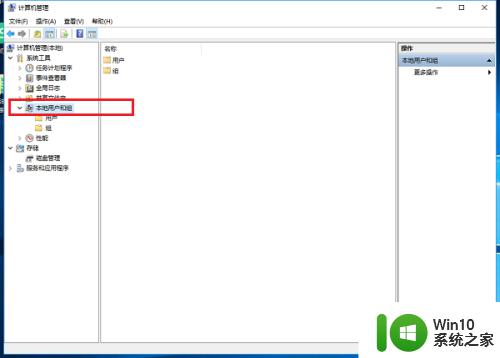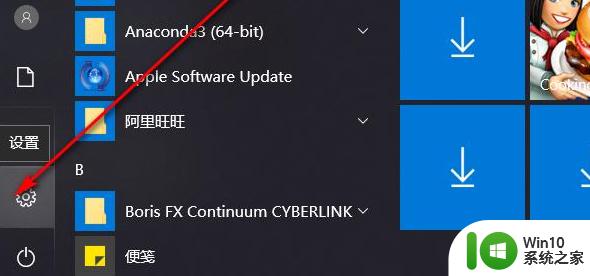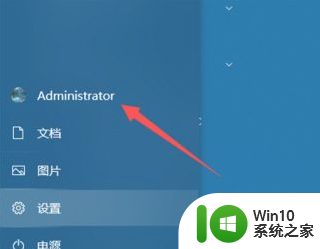win10系统如何删除管理员账号 win10怎样删除管理员账号
更新时间:2023-03-25 15:17:33作者:jiang
每台win10系统中都会拥有一个管理员账户,能够让用户在初期操作电脑时更好进行权限的设置,当然有些用户为了自己的隐私,也会选择在win10系统上创建新的管理员账户,而将一些不用的管理员站好删除,那么win10系统如何删除管理员账号呢?下面小编就来告诉大家win10系统删除管理员账号操作方法。
具体方法:
第一步、按住键盘的“win+R” 打开运行;
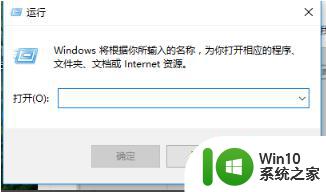
第二步、在运行输入框输入命令:netplwiz,确定;
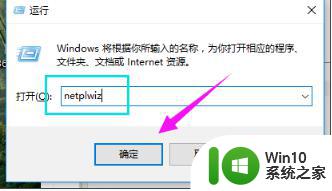
第三步、把“要使用本计算机,用户必须输入用户名和密码”前面的钩去掉,点击应用;
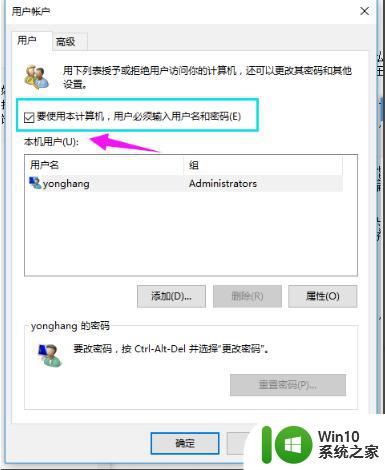
第四步、弹出一个自动登录对话框,输入管理员账户密码,确定之后,重启电脑即可无需密码登录;
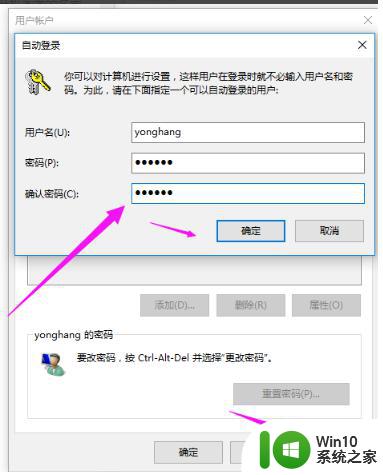
第五步、更改用户名办法,点击设置,选择“账户”;
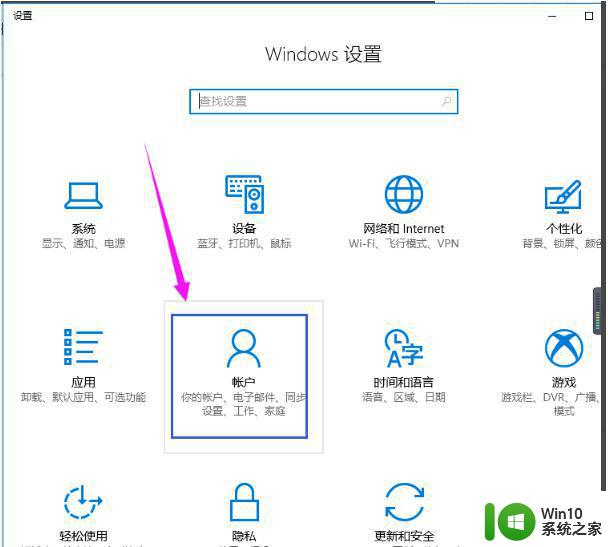
第六步、再点击“管理我的microsoft账户”;
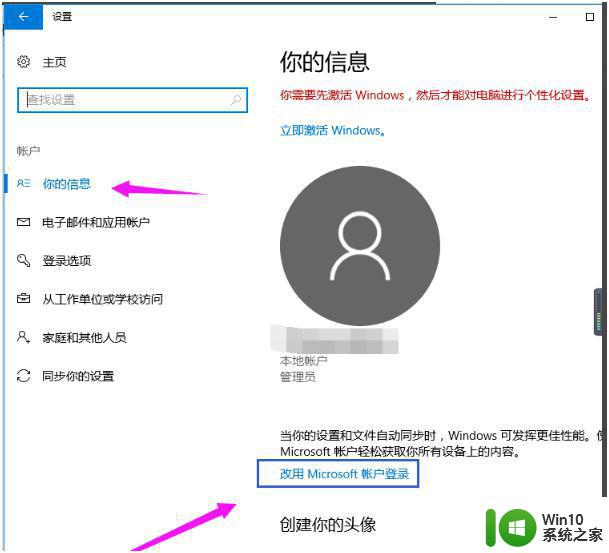
第七步、更改自己想显示开机画面的名字。
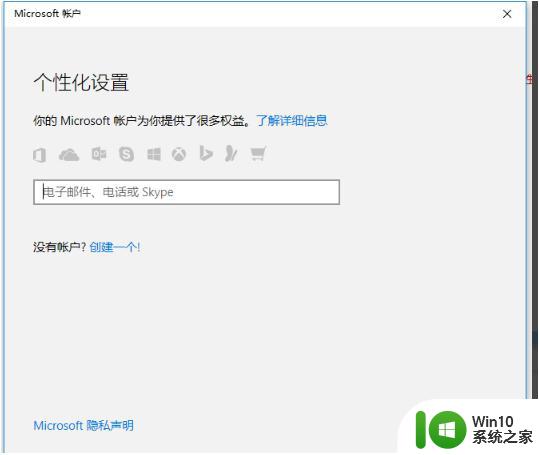
上述就是有关win10系统删除管理员账号操作方法了,还有不清楚的用户就可以参考一下小编的步骤进行操作,希望能够对大家有所帮助。